文章詳情頁
惠普戰99筆記本怎么安裝win7系統 安裝win7系統步驟分享
瀏覽:3日期:2022-12-09 10:40:32
惠普戰99通過時尚大氣的外觀設計,改變了我們對這類設備的傳統印象,它為現代的工作站級商務本的設計開拓了新思路。應用層上,惠普戰99不僅注重工作站屬性的強化,同時通過搭載英特爾酷睿博銳處理器,使得這款設備能夠被拓展到企業級IT部署環境中來,進一步放大了產品的價值。

安裝方法:
1、首先將u盤制作成u盤啟動盤,接著前往相關網站下載win7系統存到u盤啟動盤,重啟電腦等待出現開機畫面按下啟動快捷鍵,選擇u盤啟動進入到大白菜主菜單,選取【02】大白菜win8 pe標 準版(新機器)選項,按下回車鍵確認,如下圖所示:

2、在pe裝機工具中選擇win7鏡像放在c盤中,點擊確定,如下圖所示:
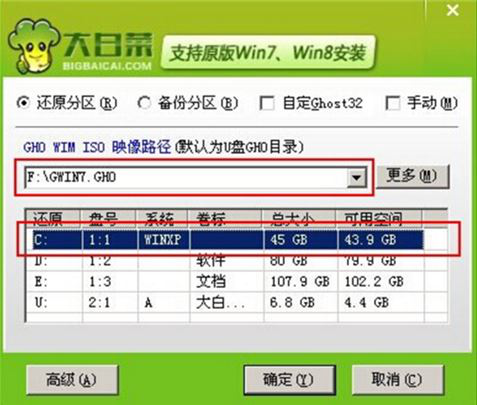
3、此時在彈出的提示窗口直接點擊確定按鈕,如下圖所示:
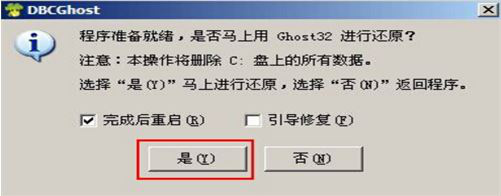
4、隨后安裝工具開始工作,我們需要耐心等待幾分鐘, 如下圖所示:
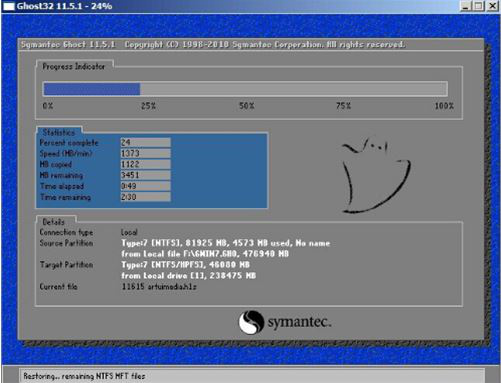
5、完成后,彈跳出的提示框會提示是否立即重啟,這個時候我們直接點擊立即重啟就即可。

6、此時就可以拔除u盤了,重啟系統開始進行安裝,我們無需進行操作,等待安裝完成即可。

win7相關攻略推薦:
win7中將telnet命令打開詳細操作流程
win7電腦網頁顯示不全怎么辦 詳細解決方法
win7電腦呈現網絡延遲詳細解決流程介紹
以上就是惠普戰99筆記本如何一鍵u盤安裝win7系統操作方法,如果 惠普戰99的用戶想要安裝win7系統,可以根據上述操作步驟進行安裝。
相關文章:
1. Win10如何開啟多核優化?Win10開啟多核優化的方法2. UOS怎么設置時間? 統信UOS顯示24小時制的技巧3. 如何一鍵關閉所有程序?Windows系統電腦快捷關閉所有程序教程4. Windows11任務欄不自動隱藏怎么辦?5. Win10提示無法正常啟動你的電腦錯誤代碼0xc0000001的解決辦法6. Win10專注助手自動打開怎么辦?Win10注助手自動打開的解決方法7. uos截圖保存在哪? UOS設置截圖圖片保存位置的技巧8. Win10電腦制作定時關機代碼bat文件教程9. grub2引導freebsd詳解10. dllhost.exe進程占用CPU很高怎么解決?全面解析dllhost.exe進程
排行榜

 網公網安備
網公網安備